ఈ రైట్-అప్లో, “Windows అప్డేట్ అప్డేట్ల కోసం తనిఖీ చేయలేము” సమస్యను పరిష్కరించడానికి మేము అనేక మార్గాల్లో నడుస్తాము.
'నవీకరణల కోసం తనిఖీ చేయలేము' సమస్యను ఎలా పరిష్కరించాలి?
“Windows నవీకరణల కోసం తనిఖీ చేయదు” సమస్యను పరిష్కరించడానికి, క్రింది పరిష్కారాలను ప్రయత్నించండి:
విధానం 1: విండోస్ అప్డేట్ సర్వీస్ని రీసెట్ చేయండి
ఆపు' Windows నవీకరణ ” సేవ, విండోస్ ఫోల్డర్కి నావిగేట్ చేయండి, తొలగించండి “ సాఫ్ట్వేర్ పంపిణీ ” ఫోల్డర్ చేసి, సేవను మళ్లీ ప్రారంభించండి. అందించిన సూచనలను అనుసరించడం ద్వారా మేము దీన్ని చేయవచ్చు.
దశ 1: సేవలను తెరవండి
ప్రారంభించు' సేవలు 'ప్రారంభ మెను ద్వారా:
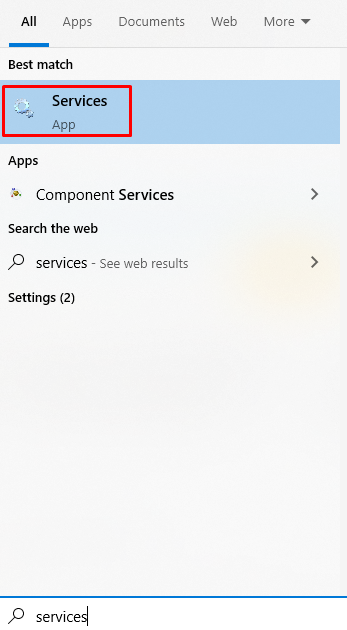
దశ 2: సేవను ఆపివేయండి
కనుగొనడానికి క్రిందికి స్క్రోల్ చేయండి ” Windows నవీకరణ 'సేవ, దానిపై కుడి-క్లిక్ చేసి, నొక్కండి' ఆపండి ”:
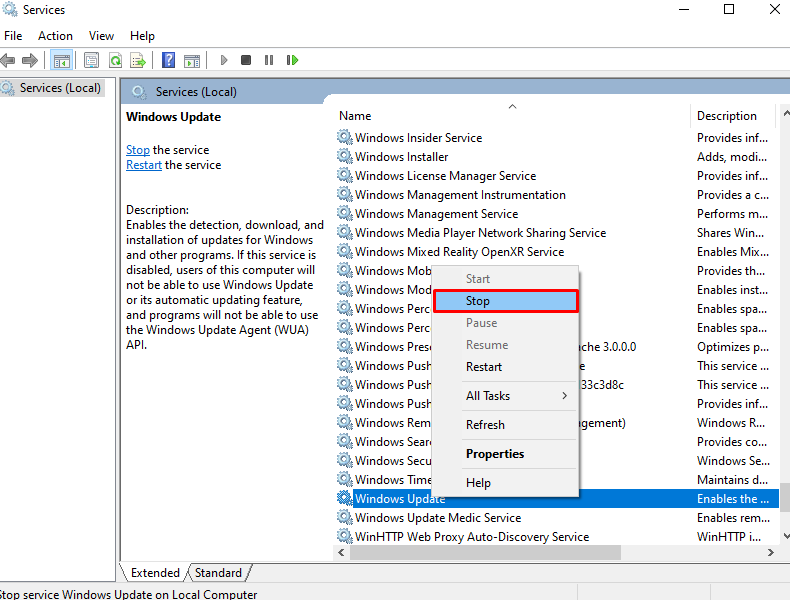
దశ 3: 'Windows' ఫోల్డర్కి నావిగేట్ చేయండి
మీ మార్గాన్ని ' విండోస్ ” ఫోల్డర్:
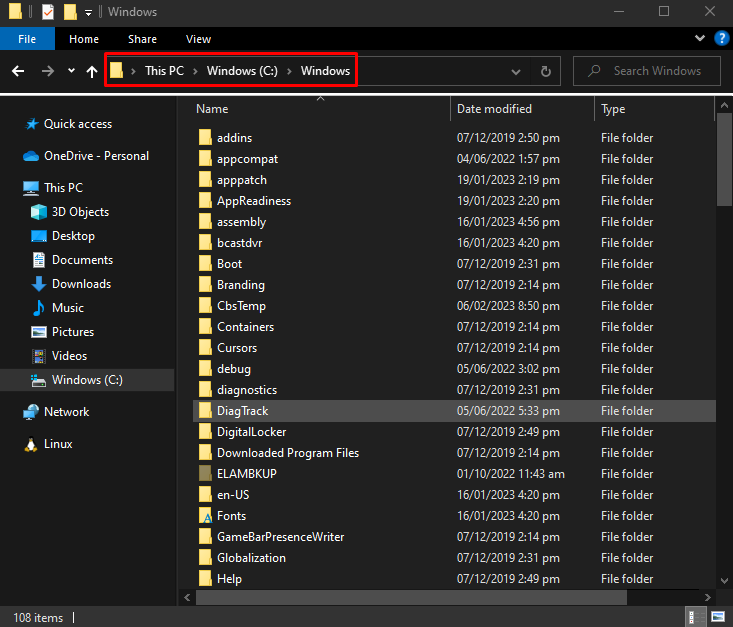
దశ 4: “సాఫ్ట్వేర్ డిస్ట్రిబ్యూషన్” ఫోల్డర్ను తొలగించండి
'ని గుర్తించండి సాఫ్ట్వేర్ పంపిణీ ” ఫోల్డర్ మరియు దొరికినప్పుడు దాన్ని తొలగించండి:
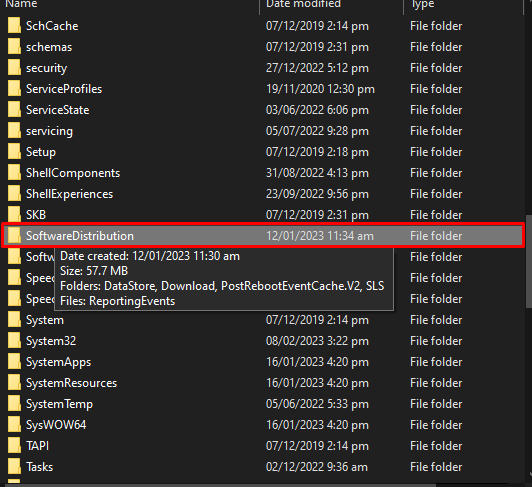
దశ 5: సేవను ప్రారంభించండి
ఇప్పుడు, ప్రారంభించండి ' Windows నవీకరణ ”సేవ:
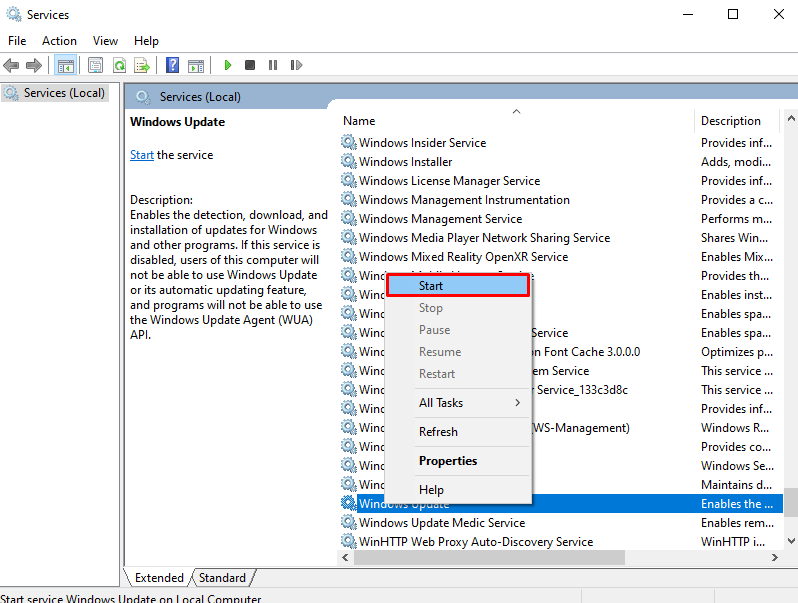
విధానం 2: విండోస్ అప్డేట్ డేటాబేస్ రిపేర్ చేయండి
విండోస్ను ప్రస్తుతానికి అప్డేట్ చేయగల కంప్యూటర్ నుండి ఫైల్ను కాపీ చేయడం ద్వారా మేము విండోస్ అప్డేట్ డేటాబేస్ను రిపేర్ చేయవచ్చు. రిపేరు చేయి ' విండోస్ అప్డేట్ డేటాబేస్ ” ఇచ్చిన గైడ్ని అనుసరించడం ద్వారా.
దశ 1: కమాండ్ ప్రాంప్ట్ని అడ్మినిస్ట్రేటర్గా అమలు చేయండి
ప్రారంభించు' cmd క్రింద చూపిన విధంగా స్టార్టప్ మెను నుండి అడ్మిన్గా:
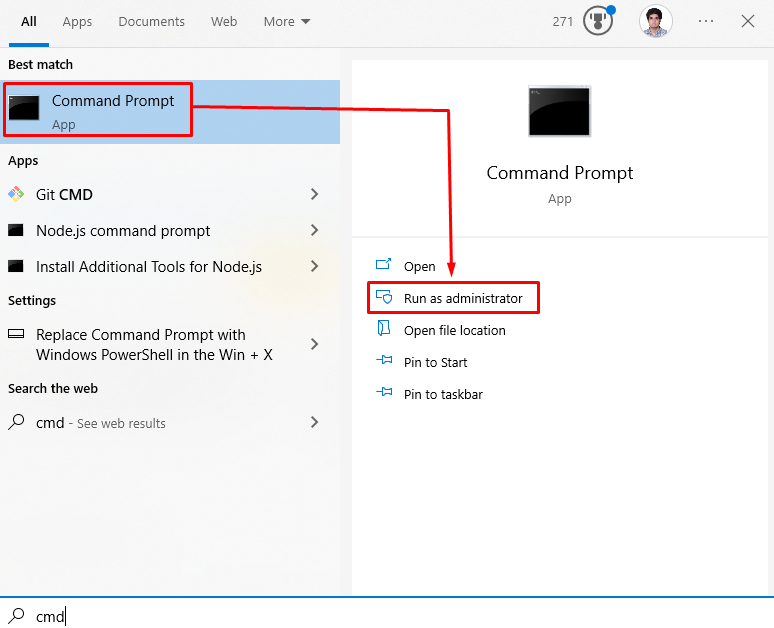
దశ 2: విండోస్ అప్డేట్ డేటాబేస్కి వెళ్లండి
విండోస్ అప్డేట్ సేవను ఆపడానికి కింది ఆదేశాలను వరుసగా అమలు చేయండి ' woauserv ” మరియు సంబంధిత డేటాబేస్ ఫోల్డర్లోకి తరలించండి:
నెట్ స్టాప్ wuauserv cd / డి % గాలి % \SoftwareDistribution\DataStore\Logs esentutl / mh ..\DataStore.edb | findstr / i / c: 'రాష్ట్రం:' 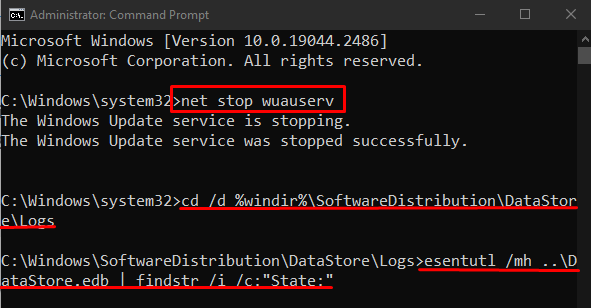
దశ 3: టెంప్ ఫోల్డర్ను సృష్టించండి
తాత్కాలిక ఫోల్డర్ని సృష్టించి, దానికి ' అని పేరు పెట్టండి స్థిర ఫైళ్లు ”:
mkdir c:\fixedfilesదశ 4: మరొక కంప్యూటర్లో “System32” ఫోల్డర్ను తెరవండి
ఇప్పుడు, సరిగ్గా పని చేస్తున్న మరియు అప్డేట్ల కోసం తనిఖీ చేయగల కంప్యూటర్లో, ''ని తెరవండి సిస్టమ్32 ” ఫోల్డర్:
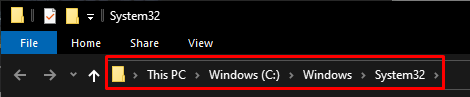
దశ 5: ఫైల్ను “fixedfiles” ఫోల్డర్లో ఉంచండి
కనుగొను' esent.dll 'మరియు దానిని 'లో ఉంచండి స్థిర ఫైళ్లు ” మీరు ఇంతకు ముందు సృష్టించిన ఫోల్డర్:

దశ 6: విండోస్ అప్డేట్ డేటాబేస్ రిపేర్ చేయండి
ఆపై, పేర్కొన్న గమ్యస్థానానికి అవసరమైన ఫైల్ను కాపీ చేయండి:
కాపీ % గాలి % \system32\esentutl.exe c:\fixedfiles\ 
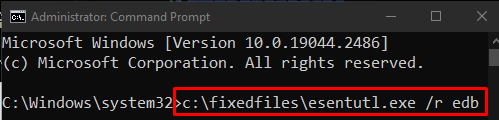
చివరగా, Windows నవీకరణ సేవను పునఃప్రారంభించండి:
నికర ప్రారంభం wuauserv 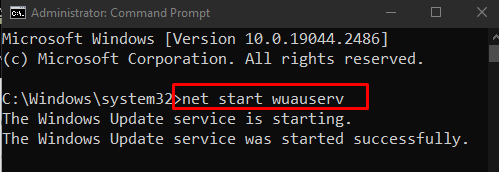
ఫలితంగా, మీరు నవీకరణల కోసం తనిఖీ చేయడానికి అనుమతించబడతారు.
ముగింపు
ది ' విండోస్ అప్డేట్ అప్డేట్ల కోసం తనిఖీ చేయదు వివిధ పద్ధతులను అనుసరించడం ద్వారా సమస్యను పరిష్కరించవచ్చు. ఈ పద్ధతుల్లో విండోస్ అప్డేట్ సర్వీస్ని రీసెట్ చేయడం లేదా విండోస్ అప్డేట్ డేటాబేస్ రిపేర్ చేయడం వంటివి ఉంటాయి. ఈ బ్లాగ్ పేర్కొన్న Windows నవీకరణ సమస్యను పరిష్కరించడానికి పద్ధతులను అందించింది.